1、我们先打开系统“控制面板”,如果有安装有类似开始菜单软件可以快速进入;
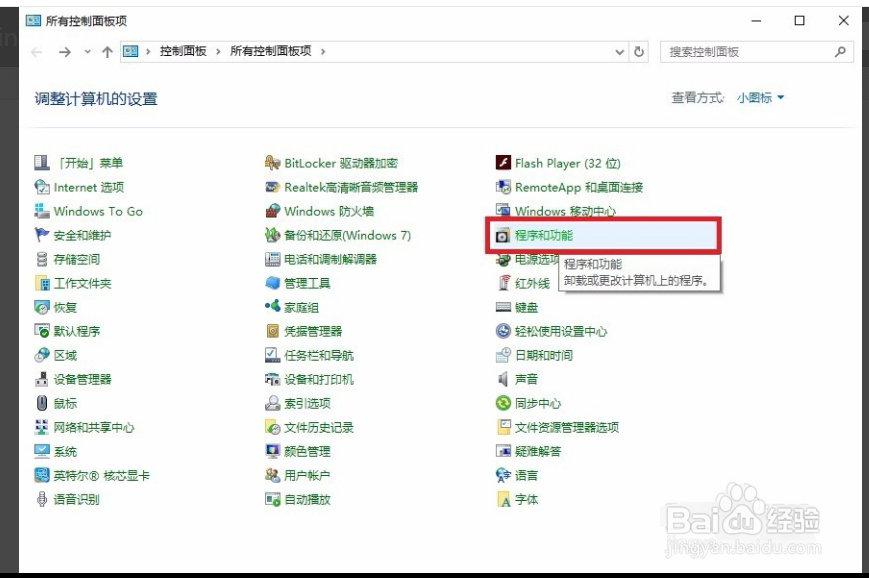
2、点击进入“程序和功能”设置。

3、跳转进入程序和功能,点击左侧“启用或关闭Windows 功能”,在弹出的“Windows 功能”菜单上,选“Hyper-v”,然后点击确定。

4、需要等待系统设置完成,然后重新启动才能完成安装所有请求的更改。

5、重启后,在开始菜单Windows 管理工具下打开“Hyper-v管理器”。新建虚拟机前准备好Win7 官方原版系统镜像。

6、新建虚拟机,按照指导步骤逐步设置即可。在安装选项这一步,选择“从可启动的安装操作系统”,浏览至所下载Win7 镜像。

7、完成新建虚拟机,启动该虚拟机,进入Win7 安装过程。

